Suchen Sie einen einfachen Weg, um das herauszufinden?Rang eines beliebigen Wertes aus dem Datensatz? Excel 2010 bietet eine Liste von Funktionen und die Möglichkeit, benutzerdefinierte Formeln zur Lösung einer Vielzahl von Datenproblemen zu erstellen. Excel 2010 enthält eine einfache Funktion, nämlich LARGE, mit der Sie auf einfache Weise die aktuelle Rangfolge aller Werte in der Liste anzeigen können. Dies ist eine in Excel 2010 integrierte Funktion, mit der Sie den Rang am einfachsten aus dem Datensatz ermitteln können. Der Benutzer kann anhand des definierten Datenbereichs oder der direkt als Argument eingegebenen Werte die Position des angegebenen Werts ermitteln.
Starten Sie die Excel 2010-Tabelle, auf die Sie die Funktion LARGE anwenden möchten. Zur Veranschaulichung haben wir eine Tabelle mit Schülerdatensätzen mit folgenden Feldern beigefügt. Name, Kurs und Markierungen, wie im Screenshot unten gezeigt.

Wir möchten wissen, welche Noten die Schüler in Bezug auf ihre Position / ihren Rang erhalten haben. Dafür werden wir eine Status Beschriftung neben der Schülerdatentabelle.
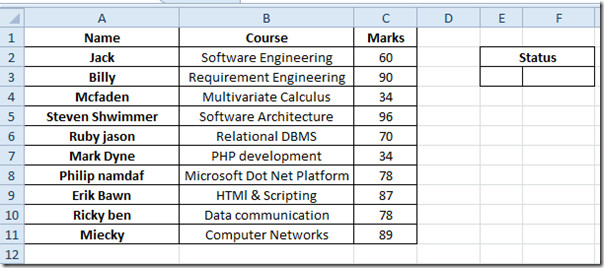
Jetzt werden wir die Noten gegen ihre Positionen herausfinden. Dafür verwenden wir die LARGE-Funktion. Die Syntax der Funktion lautet;
= GROSS (Array, k)
Das erste Argument ist der Speicherort des Datensatzes und das zweite Argument ist die Nummer, für die wir bestimmte Daten aus dem Datensatz abrufen möchten. Wir werden die Position in der ersten Reihe von eingeben Status, und in die benachbarte Zelle schreiben wir die Funktion LARGE als;
= GROSS (C2: C11, E3)
C2: C11 ist der Ort der Zellen, an dem sich unser Datensatz befindet (Marks Feld) und E3 ist der Ort der Zelle, woPosition / Rangnummer wird angezeigt. Wenn Sie beispielsweise die fünfte Position im Datensatz ermitteln möchten, ergibt sich aus Ihrem Datensatz die fünftgrößte Zahl (siehe Abbildung unten).
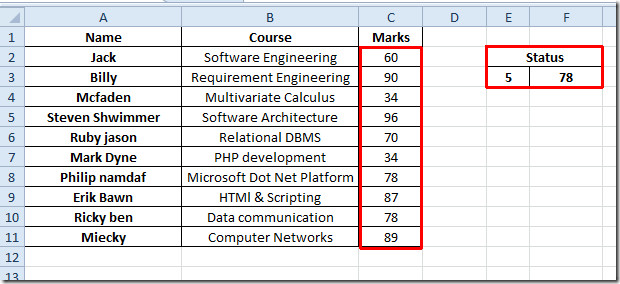
Wenn Sie jetzt die 2. Position herausfinden möchten, müssen Sie nur 2 unter dem Symbol eingeben Status beschriften, und es werden automatisch die Markierungen an der 2. Position angezeigt (da 90 die zweitgrößte Zahl im Array ist).
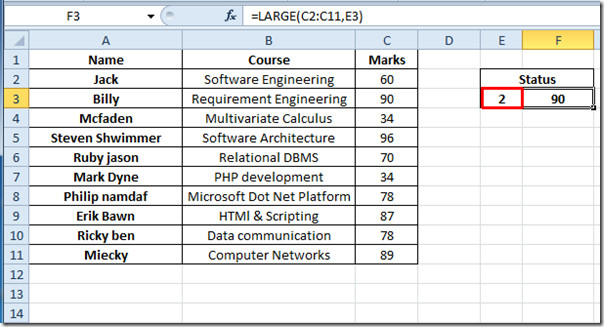
Es muss beachtet werden, dass, wenn Sie den Wert eingebenWenn Sie die Anzahl der Werte in der Liste erhöhen, wird der NUM-Fehler angezeigt. In ähnlicher Weise wird bei der Eingabe eines nicht numerischen Werts der Fehler VALUE angezeigt. Sie können auch zuvor überprüfte Excel-Funktionen auschecken. DECKEN, RANG, ZEIT, ADRESSE, FAKT (Fakultät), MAX, MIN, MAXA, MINA und EXAKT, Logische Funktionen, INFO, SUMSQ, DOLLAR, SUMPRODUCT, SUMIF, COUNTIF, VLOOKUP, HLOOKUP, PMT & LEN.













Bemerkungen